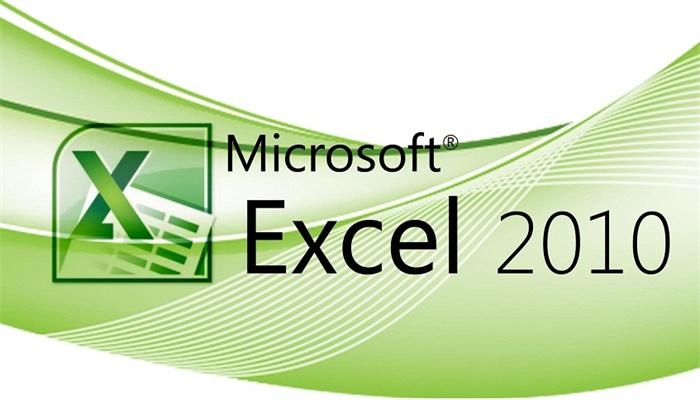Excel是一款功能强大的电子表格软件,也是绘制图表的一种常用工具。通过Excel,用户可以快速绘制出各种类型的图表,如柱状图、折线图、饼状图等,以清晰直观的形式展示数据分析结果。下面将介绍如何在Excel中绘制图表。
一、数据准备
在绘制图表前,首先需要准备数据。在Excel中,数据应该以表格的形式存储,每一列代表一个数据系列,每一行代表一个数据点。例如,想要绘制一个柱状图,需要准备两列数据,一列为横坐标数据,一列为纵坐标数据,如下图所示:

二、选择图表类型
在准备好数据后,可以根据需要选择适当的图表类型。Excel中可以绘制的图表类型有很多,常用的包括柱状图、折线图、饼状图、散点图等。选择图表类型的方法如下:
1、选中数据表格中的数据。
2、点击Excel菜单栏中的“插入”选项卡。
3、在“插入”选项卡中选择相应图表类型。
4、根据提示逐步完善绘图设置并确认。
例如,想要绘制一个柱状图,可以按照以下步骤进行操作:
1、选中数据表格中的数据。
2、点击Excel菜单栏中的“插入”选项卡。
3、在“插入”选项卡中选择“柱状图”。
4、选择想要绘制的柱状图类型,并按提示完成设置,如下图所示:

三、编辑图表
在绘制出图表后,还可以进行一些编辑操作,如修改图表样式、添加元素、调整坐标轴、设置图例等。常见的编辑操作如下:
1、修改图表样式:可以通过点击图表区域内的样式区域,在弹出的样式选项卡中选择相应的样式进行修改。
2、添加元素:可以通过点击图表区域内的“添加元素”按钮,选择需要添加的元素,如数据标签、数据表、趋势线等。
3、调整坐标轴:可以通过点击图表区域内的坐标轴,在弹出的格式选项卡中进行调整。
4、设置图例:可以通过点击图表区域内的图例,在弹出的格式选项卡中进行设置。
例如,在柱状图中添加数据标签,可以按照以下步骤进行操作:
1、选中柱状图中的任一柱体。
2、在“布局”选项卡中选择“数据标签”。
3、选择需要显示的数据类型,如数值、百分比等。
四、保存图表
完成编辑后,还需要将图表保存下来。可以将图表保存为Excel文件格式,也可以将图表直接复制到Word文档或PPT演示中。
以上就是使用Excel绘制图表的基本方法,希望对大家有所帮助。